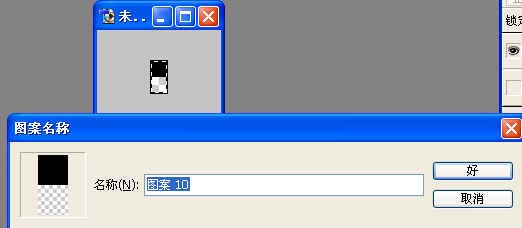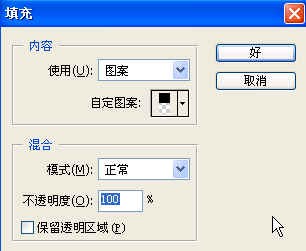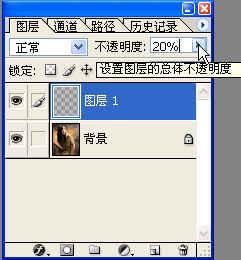жӣҙж–°ж—¶й—ҙпј� 2009-02-10
еҪ•е…Ҙпј� й»„еҸ¶йЈһжү¬ пј�
5гҖҒжҢүCTRL+AпјҢе…ЁйҖүгҖӮиҝҷж ·е°ұжҠҠиҝҷдёӘеӣҫжЎҲйҖүдёӯдәҶгҖ�
6гҖҒеңЁзј–иҫ‘иҸңеҚ•дёӢзӮ№вҖңе®ҡд№үеӣҫжЎҲвҖқпјҢеҮәжқҘеҜ№иҜқжЎҶпјҡ
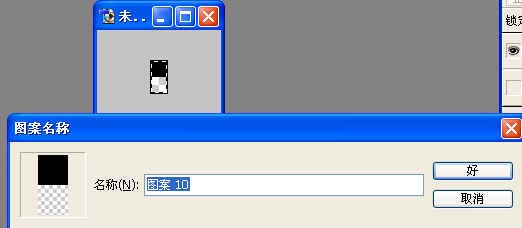
дҪ еҸҜд»Ҙз»ҷиҝҷдёӘиҮӘе®ҡд№үзҡ„еӣҫжЎҲиө·дёҖдёӘеҗҚеӯ—пјҢеҗҺйқўдјҡз”ЁеҲ°гҖӮеҒҡеҲ°иҝҷе„ҝпјҢжҲ‘们жҠҠжҠҪдёқеӣҫзҡ„вҖңдёқвҖқеҒҡеҘҪдәҶгҖӮе…¶е®һеңЁиҝҷе„ҝеҸӘжҳҜиҮӘе®ҡд№үдәҶ
дёҖдёӘеӣҫжЎҲгҖӮеңЁеҒҡиҮӘе®ҡд№үеӣҫжЎҲж—¶пјҢйҰ–е…Ҳ е®ғеҝ…йЎ»жҳҜзҹ©еҪўзҡ„пјҢиҖҢдёҚиғҪжҳҜе…¶е®ғзҡ„д»Җд№�еҪўзҠ¶гҖ� еҲҡжүҚзҡ„вҖңе…ЁйҖүвҖқд№ҹеҸҜд»ҘдёҚеҒҡгҖӮеӣ дёәй»ҳи®�
е°ұжҳҜжҠҠжүҖжңүзҡ„з”»йқўйғҪж”ҫеҲ°иҮӘе®ҡд№үеӣҫжЎҲдёӯеҺ»гҖӮеҰӮжһңдҪ жҳҜеҸӘйңҖиҰҒж”ҫе…ҘдёҖе°ҸйғЁеҲҶпјҢе°ұеҸҜд»Ҙз”Ёзҹ©еҪўйҖүжЎҶе·Ҙе…·жқҘйҖүеҸ–еҗҺпјҢеҶҚиҝӣиЎҢвҖңе®ҡд№үеӣҫжЎҲвҖқгҖ�
7гҖҒжү“ејҖдёҖеј еӣҫзүҮпјҢ然еҗҺж–°е»әдёҖдё�еӣҫеұӮ1гҖӮеңЁвҖңзј–иҫ�иҸңеҚ•вҖқдёӢзӮ№вҖңеЎ«е……вҖқпјҢиҝҷж¬ЎжҲ‘们дёҚжҳҜз”ЁеүҚжҷҜиүІжҲ–иҖ…жҳҜиғҢжҷҜиүІеЎ«е……пјҢ
иҝҷдәӣжҳҜиҰҒз”ЁжҲ‘们иҮӘе®ҡд№үзҡ„еӣҫжЎҲжқҘеЎ«е……гҖ�
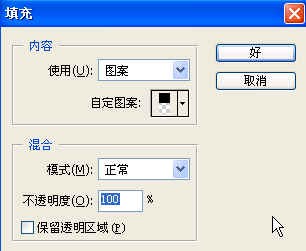
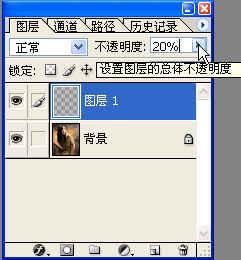
еңЁеҜ№иҜқжЎҶйҮҢпјҢеҶ…е®№пјҚдҪҝз”ЁпјҢжүҫеҲ°вҖңеӣҫжЎҲвҖқпјҢеңЁдёӢйқўзҡ„иҮӘе®ҡеӣҫжЎҲжүҫеҲ°еүҚйқўжҲ‘们еҒҡеҘҪзҡ„еӣҫжЎҲгҖӮзӮ№вҖңеҘҪвҖқгҖ�
8гҖҒеӣһеҲ�еӣҫеұӮйқўжқҝпјҢеҸҜд»ҘзңӢеҲ°пјҢеӣҫеұӮ1еЎ«е……дәҶеҫҲеӨҡзҡ„з»ҶзәҝгҖӮиҖҢжҜҸйҡ”дёҖжқЎз»Ҷзәҝд№Ӣй—ҙжҳҜйҖҸжҳҺзҡ„дёҖжқЎзәҝпјҢеҗҺйқўзҡ„з”»йқўе°ұжҳҜйҖҸиҝҮиҝҷдәӣ
йҖҸжҳҺзәҝжҳҫзӨәеҮәжқҘзҡ„гҖӮиҝҷе°ұжҳҜеүҚйқўжҲ‘们еҒҡеҘҪзҡ„иҮӘе®ҡд№үеӣҫжЎҲзҡ„ж•ҲжһңгҖӮдҪҶжҳҜж„ҹи§үйўңиүІеӨӘжҡ—дәҶпјҢиҝҷжҳҜеӣ дёәиҝҷдәӣзәҝжқЎеӨӘй»‘дәҶпјҢзҺ°еңЁеҸҜд»�
жҠ�еӣҫеұӮ1зҡ„дёҚйҖҸжҳҺеәҰи°ғдёҖдёӢгҖӮжҲ‘жҳҜи°ғеҲ�20%пјҢзңӢзңӢж•ҲжһңиҝҳеҸҜд»Ҙе°ұиЎҢдәҶгҖ� ж•ҙдёӘз”»йқўдә®дәҶдёҖдәӣгҖӮдҪ еҸҜд»Ҙж №жҚ®иҮӘе·ұеңЁж„ҹеҸ—жқҘи°ғиҝҷдё�
зҷҫеҲҶжҜ”гҖӮиҝҷжҳҜдҪҝиҝҷдёӘеӣҫеұӮдёҠзҡ„жүҖжңүеҶ…е®№зҡ„дёҚйҖҸжҳҺеәҰйғҪж·ЎдёӢжқҘпјҢд№ҹе°ұжҳҜиҜҙдҪҝе®ғ们жӣҙеҠ йҖҸжҳҺдёҖдәӣгҖ�
9гҖҒж–№жі•иҷҪ然з®ҖеҚ•пјҢдҪҶиүәжңҜж•ҲжһңжҢәеҘҪгҖӮдҪ иҝҳеҸҜд»Ҙж №жҚ®з”»йқўзҡ„дёҚеҗҢпјҢж”№еҸҳжҠҪдёқзҡ„йўңиүІпјҢеҰӮж”№жҲҗи“қиүІзҡ„жҲ–жҳҜй»„иүІзҡ„пјҢ第дәҢжҳҜж”№еҸҳ
зәҝжқЎзҡ„зІ—з»ҶдёҺйҖҸжҳҺйғЁеҲҶзҡ„зІ—з»ҶпјҢ第дёүпјҢзҺ°еңЁзҡ„жҠҪдёқжҳҜе…Ёе№…зҡ„пјҢдҪ д№ҹеҸҜд»ҘеҲ©з”�йҖүеҢәпјҢеҺ»жҺүдёҖйғЁеҲҶзәҝжқЎпјҢжҲ–иҖ…и®©зәҝжқЎж…ўж…ўең°йҡҗеҺ»гҖ�
иҝҷж ·йғҪдјҡдә§з”ҹеҲ«ж ·зҡ„е‘ійҒ“гҖ�
10гҖҒиҝҷж ·зҡ„з”»пјҢж”ҫеӨ§жҲ–иҖ…зј©е°Ҹд№ӢеҗҺпјҢйғҪдјҡеҸ‘з”ҹзәҝжқЎеҸҳзІ—еҸҳйҡҫзңӢзҡ„жғ…еҶөгҖӮдёҖе®ҡиҰҒз”ЁвҖңе®һйҷ…иұЎзҙ вҖқжүҚеҘҪзңӢгҖ�
11гҖҒд»ҠеӨ©и®Ізҡ„жҳҜжҠҪдёқеӣҫпјҢдәӢе®һдёҠдёҚз”Ёиҝҷз§ҚжҠҪдёқпјҢдҪ еҸҜд»ҘиҮӘе·ұжғіеҮәеҲ«зҡ„еӣҫжЎҲжқҘиҝӣиЎҢеЎ«е……пјҢе°ұдјҡдә§з”ҹеҚғеҸҳдёҮеҢ–зҡ„ж•ҲжһңжқҘгҖ�
жҜ”еҰӮиҜҙпјҢдҪ е®ҡд№үзҡ„жҳҜдёҖеӨ§жңөиҠұпјҢйӮЈд№ҲеЎ«е……еҗҺпјҢж»Ўз”»йқўе°ұжҳҜдёҖжҺ’жҺ’дёҖиЎҢиЎҢзҡ„иҠұгҖ�
дёӢйқўжҳҜдёҖдёӘеҸҳеҢ–зҡ„дҫӢеӯҗпј�

йҰ–е…ҲпјҢжҲ‘жҠҠжҠҪдёқзҡ„дёқж”№жҲҗдәҶжө…й»„иүІпјҢиҝҷи·ҹеҘ№зҡ„жҖ»дҪ“иүІи°ғзӣёеҚҸи°ғгҖӮ然еҗҺпјҢжҲ‘жҠҠеӨҙйғЁйқўйғЁйҷ„иҝ‘зҡ„дёқеҺ»жҺүдәҶпјҢ
зңӢеҫ—жӣҙжё…жҘҡдёҖдәӣпјҢд№ҹдҪҝж•ҙдёӘз”»йқўжңүжүҖеҸҳеҢ–гҖ�
еҘҪпјҢд»ҠеӨ©еӯҰзҡ„жҳҜвҖңиҮӘе®ҡд№үеӣҫжЎҲвҖқеЎ«е……гҖӮеҫҲжңүз”Ёзҡ„гҖ�